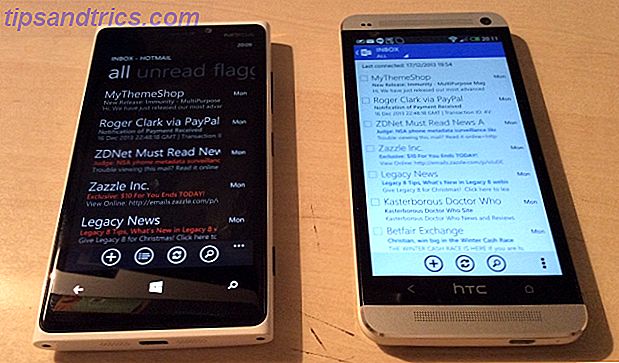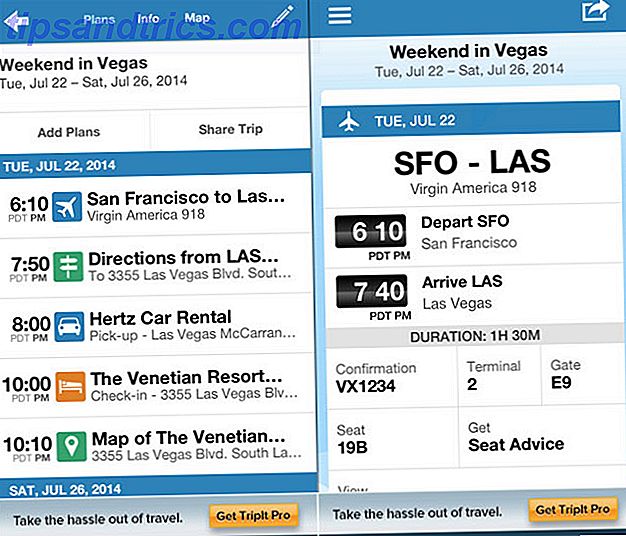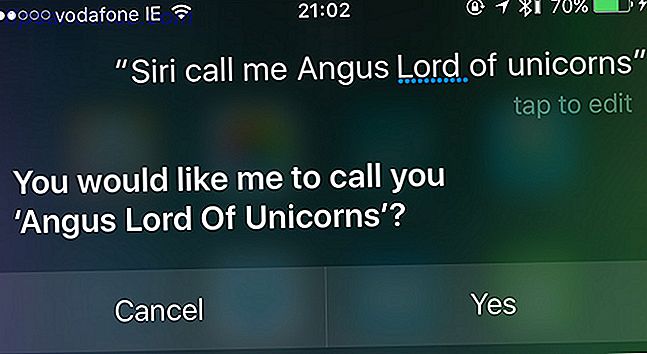När de flesta tycker om Adobe, tänker de antingen på Photoshop eller Adobe Acrobat Reader. Men företaget har ett flertal andra användbara mjukvarupaket som de flesta inte vet någonting om.
Vi tar dig igenom många av dessa, vilka kan laddas ned separat, eller som en del av Adobe Creative Cloud-prenumerationspaketet. Detta är en serie kraftfulla applikationer för fotografer, grafiska designers och video- och ljudproffs. Det finns många olika prismodeller tillgängliga, vilket kan ses på deras hemsida (MakeUseOf-läsare njuter av 15% rabatt, begränsat erbjudande).
Adobe har några andra mer nischapplikationer, men de mest populära beskrivs nedan.
Dokument
Acrobat Reader DC
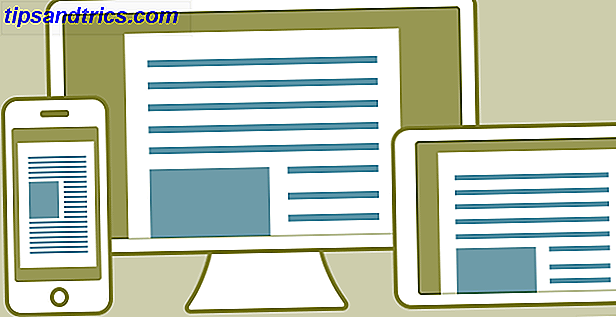
Detta gratisprogram är standardprogramvaran för korrekt visning, utskrift, kommentering och signering av alla typer av PDF-dokument.
Appen kan laddas ned på de flesta enheter, och det går bra för alla som bara vill läsa PDF-filer. Men om du verkligen vill skapa och redigera PDF-dokument Så här redigerar du alla dina PDF-filer på nätet Hur man redigerar alla dina PDF-filer på nätet Du behöver inte installera programvara för att bara fylla i eller redigera en PDF-fil. Vi har sammanställt online-lösningar som du kan vända dig till för alla dina PDF-redigeringsbehov. Läs mer, du måste uppgradera till Acrobat Pro.
Adobe Acrobat Pro DC

Acrobat Pro gör att du kan skapa, redigera, hantera och manipulera PDF-dokument på både skrivbord och mobil. Detta inkluderar att skapa mediarika interaktiva PDF-filer från början. Du kan då samla in feedback från kollegor inom själva dokumentet.
Med Acrobat Pro kan du även skanna ett dokument (även med din smartphone) till PDF-form, redigera innehållet och skriva dokumentet De bästa apperna för att skriva, anteckna och redigera PDF-filer på iPads De bästa apperna att logga, Annotera och redigera PDF-filer på iPads Om du befinner dig i många PDF-filer, är det bara naturligt att du vill ha något annat än Apples grundläggande iBooks för länge. Här är våra favorit PDF-verktyg för din iPad. Läs mer från appen. Om det behövs kan du också lösenord skydda PDF-dokument.
Om du vill konvertera ett Word, PowerPoint eller Excel-dokument till PDF, är det enkelt att göra i Acrobat Pro.
För att lära dig grunderna, kolla in de här korta Acrobat-handledningarna på Adobes webbplats.
Story CC Plus

Adobe Story är en lite känd webbläsarbaserad och fristående applikation för alla som vill skapa tv-skript, skärmbilder och produktionsscheman.
När du skriver ett skript i Adobe Story formateras dokumentet automatiskt så att du kan fokusera på innehållet. Du kan också ställa in scenegenskaper (som budget, plats, tecken på set etc.) och hantera kamerabilder.
När informationen är klar kan du dra upp ett detaljerat produktionsschema som kan sorteras på många sätt, inklusive plats.
Adobe har ett användbart inledande video till Story på deras webbplats.
Video
Efter effekter CC
Adobe kallar efter effekter " branschstandard animering och kreativ kompositionsapp ". Det är en mycket älskad programvara som används av videoproffs och tv-studior.
Huvudanvändningen är att skapa och redigera rasterbaserade 2D- och 3D-animationer, rörelsegrafik och cinematiska effekter. Dessa importeras sedan enkelt till ett dedikerat videoredigeringsprogram som Premiere Pro. En kort introduktionsvideo finns här, eller du kan titta på videon ovanför vilket förklarar vad After Effects egentligen är för.
Observera att du bara kan arbeta med en video i taget i After Effects. Det här är inte verktyget du behöver för att skapa en slutlig videosekvens för ett filmprojekt. För det behöver du Premiere Pro.
After Effects fungerar också bra med andra Adobe-paket som Photoshop, Animate, Premiere Pro och Illustrator. Det här låter dig importera element som skapats i dessa appar direkt i dina videoklipp.
För att lära dig grunderna, kolla in After Effects-handledningarna på Lynda, CreativeCow och VideoPilot.
Premiere Pro CC
Premiere Pro är ett kraftfullt videoredigeringsprogram. Det används oftast för att arrangera ett stort antal ljud- och videoklipp i följd. Detta är motsatt till After Effects, vilket är utmärkt för att skapa sammansatta visuella effekter, partikeleffekter eller att arbeta med 3D. För att expandera på skillnaden mellan de två applikationerna, kolla in videoklippet ovan.
Detta gör Premiere Pro till ett ledande verktyg för hantering av små och stora filmprojekt, där element kan introduceras från andra applikationer, och ordnas som en slutgiltig sekvens.
Om du vill lära dig mer, finns det ett antal gratis handledning på NoFilmSchool, TheBeat och många högt rankade introkurser på Lynda.
Animera CC

Adobe Animate CC (tidigare Adobe Flash Pro) används huvudsakligen för att skapa animerade animationer och interaktivt innehåll. Dessa kan publiceras som Flash, HTML5, SVG, WebGL och mer. Det betyder att innehållet kan visas på nästan vilken som helst enhet.
De vanligaste användningarna för Animera CC är skapandet av teckningar för webb eller tv, vissa typer av webb / mobilspel och animerade annonser.
För extra kreativitet kan miljontals element laddas ner (till ett pris) från Adobe Stock och andra tredje partsbibliotek. Element som tecken som är utformade i Animera CC kan importeras till en mer 3D-värld skapad i After Effects.
Eftersom det här är en sådan ny app finns det inte mycket information på webben. Men för att lära dig grunderna, titta på de inledande videoklippen på Adobe-webbplatsen. Ta sedan en rundtur på Lynda.
Audio
Audition CC

Om du vill börja arbeta med ljud är Audition CC en "professionell ljud arbetsstation för blandning, efterbehandling och precision redigering".
Du kan importera ett stort utbud av ljudformat till den här 64-bitars redigeringsmiljön med flera spår. Appen innehåller en digital mixer, spårbaserade kontroller och icke-destruktiva effekter. det betyder att du alltid kan återgå till den ursprungliga ljudfilen.
Med dessa verktyg kan du ändra tonhöjd, hastighet, städa upp ljud och lägga till specialeffekter på olika sätt. De gör detta till det perfekta valet om du letar efter:
- Spela in och mixa ljudprojekt
- Producera podcaster
- Kompilera videoljudspår.
Lär dig grunden för Audition CC på Adobe-webbplatsen, eller genom denna Audition CC-kurs på Udemy. Det finns alternativa gratis ljudredigeringsprogram De bästa gratis och billiga ljudredigerarna för Mac OS X De bästa gratis och billiga ljudredigerarna för Mac OS X Med tanke på Apples mediakunskap med gratis appar som iMovie är det förvånande att det inte finns ett enkelt ljud redaktör buntad med OS X. Läs mer du kan ladda ner också.
Design & Foton
Photoshop CC

Med Photoshop kan du manipulera rasterbaserade (pixelbaserade) bilder på hundratals sätt. Eftersom manipulerade bilder är arrangerade i lager i Photoshop, kan dessa manipuleras oberoende av varandra. Detta ger användarna en stor frihet med de effekter de kan skapa, som de som finns i bilden ovan.
När det gäller fotoredigering är allt möjligt. Från exponeringskorrigeringar och retuschering, för att ta bort ämnen från dina bilder.
Grafiska designers kan använda Photoshop för att skapa mönster och illustrationer som kan användas i tryck eller på webben, medan webbdesigners kan skapa webbsidor och applayouter inom Photoshop. Videografer kan också redigera enskilda videoramar inom appen. Grundläggande animeringar kan skapas, men du kan arbeta med 3D-design om det behövs.
Eventuella tillgångar som skapats i Photoshop kan importeras till andra Adobe-produkter, till exempel Illustrator och InDesign för ett enkelt arbetsflöde.
Att verkligen mastera Photoshop tar lång tid, men om du vill ta bildmanipulation på allvar är det ett värdigt företag. Vi har rekommenderat massor av platser att lära dig Photoshop 7 fantastiska webbplatser för att lära dig hur du använder Photoshop 7 fantastiska webbplatser för att lära dig hur du använder Photoshop Om du vill komma till den punkten där du verkligen förstår hur man utnyttjar kraften i Photoshop, har du att lära av det bästa. Här är sju fantastiska webbplatser som får dig där. Läs mer tidigare, inklusive KelbyOne, Phlearn, CreativeLive och YouTube-tutorials De 7 bästa YouTube-kanalerna för att titta på Photoshop Video Tutorials De 7 bästa YouTube-kanalerna för att titta på Photoshop Video Tutorials Hur föredrar du att lära dig grafisk design och Photoshop? Om du föredrar videor, så är det sju fantastiska YouTube-kanaler att kolla in. Läs mer .
Photoshop Lightroom CC

Lightroom är en annan populär bildredigeringsapp från Adobe som bygger på var Photoshop faller.
I stället för att bara vara ett bildredigeringsprogram (som Photoshop), är Lightroom också ett bildhanteringsprogram som "katalogiserar" var och en av dina foton för enkel lagring och sortering. Dess förmåga att hantera tusentals bilder betyder också att du enkelt kan göra enkla ändringar på många bilder samtidigt.
När det gäller att redigera dina foton är alternativen begränsade. De tillgängliga funktionerna är i grunden touch-up funktioner som ljusstyrka, kontrast, rätning, vitbalans, etc. Dessa funktioner blek i jämförelse med vad Photoshop erbjuder, men täcker det mesta av vad den genomsnittliga användaren behöver.
Lightroom lagrar också alla ändringar du gör på ett foto, så du kan återgå till originalet om du vill (medan Photoshop skriver helt över originalbilden).
Oavsett om du använder Photoshop eller Lightroom Photoshop eller Lightroom: Vilken ska du använda? Photoshop eller Lightroom: Vilken ska du använda? Om du kan få tillgång till dem båda rekommenderar vi starkt det. Men vad händer om du bara kan välja en? Läs mer beror på hur du närmar dig fotografering. Om du väljer att använda Lightroom, titta på Adobes Lightroom-handledning så att du lättare kan hitta dig runt användargränssnittet.
Illustrator CC
Illustrator CC är branschstandardens designverktyg för att skapa vektorkonst. Det är konst som kan skalas upp eller ner, utan att förlora kvalitet. Detta står i motsats till rasterkonst, som skapas i Photoshop.
Logotyper, typografi, förpackningar, kartor, infographics, användargränssnitt och affischer kommer ofta att utformas i Illustrator. Dessa kan sedan användas på flera olika sätt, inklusive tryck, webb, mobil och video.
När designar har skapats i Illustrator kan de enkelt öppnas och manipuleras i andra appar som Photoshop, After Effects eller Animera. Om skillnaden mellan Illustrator och Photoshop fortfarande inte är klar kommer videon ovan att skilja dem ytterligare.
VectorDiary har en fri 30-dagars Illustratorkurs för nybörjare. För mer avancerade handledning, kolla in CreativeLive.
InDesign CC

Adobe InDesign används av grafiska designers Hur man är en lönsam grafiker på nätet Hur man är en lönsam grafiker på nätet Om du är en grafisk formgivare som kämpar för att göra vinst, är allt inte förlorat. Här är några tips för att få din frilans karriär tillbaka på rätt spår. Läs mer för att skapa enkla eller flersidiga dokument. Detta inkluderar e-böcker, skrivböcker, bokomslag 8 Självpubliceringshemligheter för att utforma en eBook-täckning 8 Självpubliceringshemligheter för att utforma en eBok-omslag Ett bra e-brevomslag är en visuell och emotionell blick i innehållet i ditt skrivande. Men om du utformar ditt eget e-brevomslag, finns det några viktiga saker du måste ta hänsyn till. Läs mer, tidskrifter, broschyrer och interaktiva PDF-filer Skapa en interaktiv PDF Skapa interaktiva PDF-interaktiva PDF-filer kan du lägga till video, ljud, hyperlänkar och mer i dina dokument. Så här skapar du en med Adobe InDesign. Läs mer .
Element som skapats i Photoshop och Illustrator kan importeras till dina InDesign-dokument. Dessa kan sedan ordnas för att skapa den layout du behöver. Detta, blandat med InDesigns omfattande typografiska funktioner, betyder att nästan alla sidlayoutsidéer kan uppnås. Och om du hellre skulle använda någon annans arbete, finns det gott om ställen att ladda ner InDesign-mallar 6 Fantastiska platser att hitta gratis InDesign-mallar 6 Fantastiska platser att hitta gratis InDesign-mallar Vad sägs om att använda en InDesign-mall av professionell kvalitet istället för att göra din egen? I den här artikeln diskuteras de bästa gratis mallwebbsidorna på webben. Läs mer .
Vi har tidigare skrivit om de bästa platserna att lära InDesign Lär dig själv Adobe InDesign gratis lär dig själv Adobe InDesign gratis Adobe InDesign är ett verktyg på industrinivå för professionella grafiska designers att skapa enkla eller flersidiga dokument. Här är 7 platser du kan lära dig gratis. Läs mer inklusive TrainingTutorials101, Tuts + och InDesignSecrets.
InCopy CC
InCopy är den plats där copywriters och redaktörer skapar och rediger textbaserat innehåll medan en designer samtidigt arbetar på samma dokument inom InDesign. Detta förklaras närmare i videon ovan.
Detta motsätter sig att skapa innehåll i program som Microsoft Word och sedan importera det till InDesign. I dessa fall kan endast formgivaren redigera det innehållet och formatering går ofta bort. Genom att använda InCopy kan innehållet ändå formateras och redigeras av författaren, även om det blir tweaked av formgivaren inom InDesign. Det finns ingen risk för att formatering blir förlorad heller.
Lynda har en introduktionskurs för InCopy, samt en annan kurs om användning av InCopy i samarbete med InDesign. Det finns också en gratis InCopy-spellista som du kan titta på YouTube.
Fuse CC

Fuse är en 3D-modelleringsapp som är speciellt för att skapa mänskliga tecken som kan införlivas i dina Photoshop-projekt.
Appen låter dig helt anpassa utseendet på dessa 3D-tecken, välja deras fysiska attribut, kläder, texturer, färger etc.
När tecknet har sparats i ditt Creative Cloud-bibliotek kan du enkelt öppna det här inom Photoshop. När du öppnat kan karaktärens perspektiv, perspektiv och belysning ändras, så att du kan få exakt vad du behöver.
Capture CC

Adobe Capture är en relativt ny mobilapp (iOS, Android) som du kan använda för att fånga in vissa designelement som ska användas senare i Photoshop eller Illustrator.
Om du älskar färgtemat Hitta det perfekta färgschemat varje gång med Adobe Kuler Hitta det perfekta färgschemat varje gång med Adobe Kuler Oavsett om du bygger en webbplats, utformar en broschyr eller målar ditt extrarum; Att hitta den perfekta kombinationen av färger kan vara en skrämmande uppgift. Det tar ofta mer än bara personlig smak att gifta sig med nyanser ... Läs mer om en restaurang du besöker, du kan använda Capture för att spela in en mängd olika färger så att du kan använda dem i en av dina mönster. Om du gillar en textur som du stöter på på en promenad, kan du fånga den här via din telefon, konvertera den till en vektorgrafik, använd sedan texturen som penslar eller former i andra applikationer.
Den här inledande YouTube-videon är en bra översikt över de funktioner som finns i appen.
Typekit

Om du arbetar mycket med typografi är Typekit en prenumerationstjänst som ger dig tillgång till ett stort antal teckensnitt att använda i dina projekt.
Du kan söka efter teckensnitt baserat på licens, stil, typsnitt och mer.
Web & Apps
Dreamweaver CC

Dreamweaver CC är Adobes användarvänliga svar på att bygga upp mottagliga webbplatser och inbyggda mobila applikationer som kan visas på vilken skärmstorlek som helst.
Applikationen används av designers för att skapa och redigera visuella prototyper av webbplatser och appar. Webbutvecklare kan använda programmet för att skriva och redigera ren kod.
Det finns en rad användbara tutorials på Adobes hemsida. Du kan också slutföra en gratis kurs på SkilledUp, eller prenumerera på betalda kurser på Udemy och Lynda.
Muse CC

Om du vill kunna skapa professionella, lyhörda interaktiva webbplatser utan att lära dig hur du kodar, är Adobe Muse för dig. Det här är mycket lättare att använda än Dreamweaver, eftersom du inte behöver veta hur man kodar för att få ut det mesta av appen. För de flesta erbjuder Muse allt du behöver för att skapa en relativt enkel webbplats. Om du letar efter något ännu enklare men med fler funktioner, överväga att använda WordPress.
Om du redan är bekant med InDesign blir det lätt att lära känna Muses (mestadels) dra och släppa gränssnitt. Och med Muse som ingår i Creative Cloud har du tillgång till tusentals kvalitetsfonter, element och bilder att använda i din design. Det gör det mycket lättare att lägga till saker som rollover-boxar, bläddra effekter, ljuslådor och interaktiva formulär till din webbplats.
Applikationen kan också hantera mer avancerade element som att installera butiker och skapa mobilspecifika versioner av din webbplats. När designen är klar kan den laddas upp via FTP från själva appen.
Det finns några introduktionshandledningar på Adobes webbplats, tillsammans med mer djupgående handledning på MuseGrid och MuseResources.
Adobe Experience Design CC
Detta är ett helt nytt, allt-i-ett-verktyg för användarupplevelse (UX) -designers att designa och prototyper webbplatser och mobilappar. För tillfället är appen endast tillgänglig på Mac OS X, men andra versioner kommer snart att släppas.
Det intuitiva gränssnittet, med massor av dra-och-släpp-funktionalitet, har fått fantastisk feedback sedan starten. Byte från design till prototyper sker med ett klick. Dessa prototyper kan animeras och delas med dina lagmedlemmar innan den slutliga appen skapas.
Skiffer
Adobe Slate är en lättanvänd iPad-app som gör att du kan skapa och publicera visuella historier på webben.
Berättelser visas i allmänhet som rullning av bilder och texteffekter som ser professionellt ut, utan att det behövs någon kodning. Detta tillvägagångssätt fungerar bra för nyhetsbrev, foto uppsatser och händelseinbjudningar. En användbar funktion är också möjligheten att lägga till handlingsknappar, som uppmanar folk att besöka din webbplats, eller fylla i ett formulär. Eftersom de tillgängliga funktionerna är extremt begränsade, bör dessa "historier" inte anses vara en ersättning för en webbplats.
När en gång har publicerats får varje historia sin egen unika webbadress och kan vara värd på Adobe Slate-portalen.
Vilken app är rätt för dig?
Som du kan se är antalet apps som Adobe erbjuder, övertygande. Att välja rätt kan ofta vara extremt förvirrande. Men med dessa korta översikter och länkar till platser där du kan lära dig mer om varje, borde du ha allt du behöver för att fatta rätt beslut.
Som nämnts är detta inte en uttömmande lista över Adobes appar, men ett urval av de som är mest användbara för annonsmaterial. Du kan hitta andra, mer nischprogram på Adobes webbplats.
Har den här artikeln hjälpt dig att välja rätt app? Och finns det någon viktig information som vi inte har inkluderat om något av dessa val?